PS如何设计520玫瑰花场景海报发布时间:暂无
1.打开【PS】,新建【1920*800像素】画布,【分辨率】为72像素/英寸。
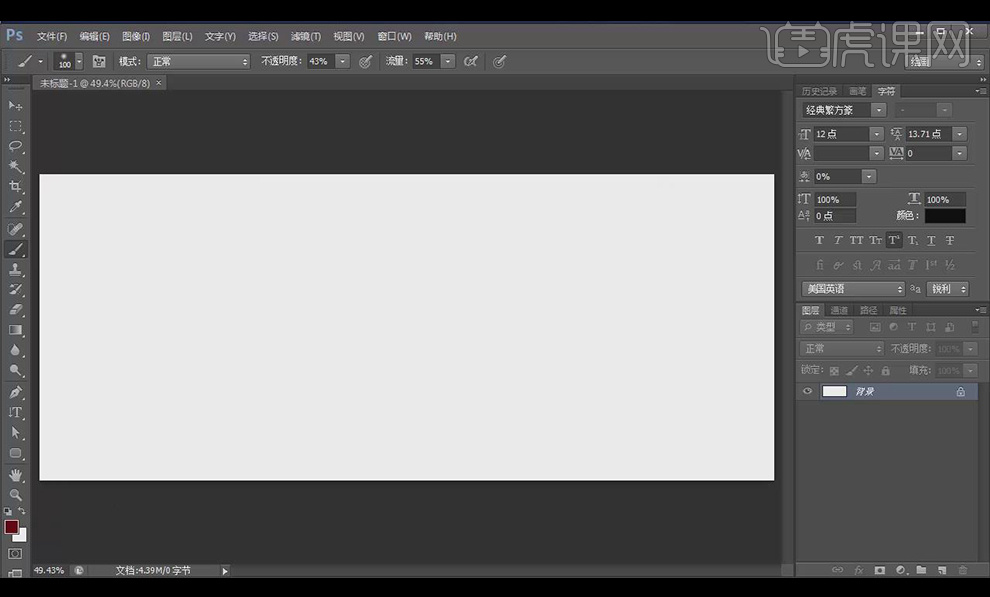
2.拖入【花瓣背景素材】铺满画布作为背景,将背景【填充】为深红色,给【花瓣背景素材】添加【图层蒙版】,使用【画笔工具】-【柔边缘笔刷】涂抹两侧。
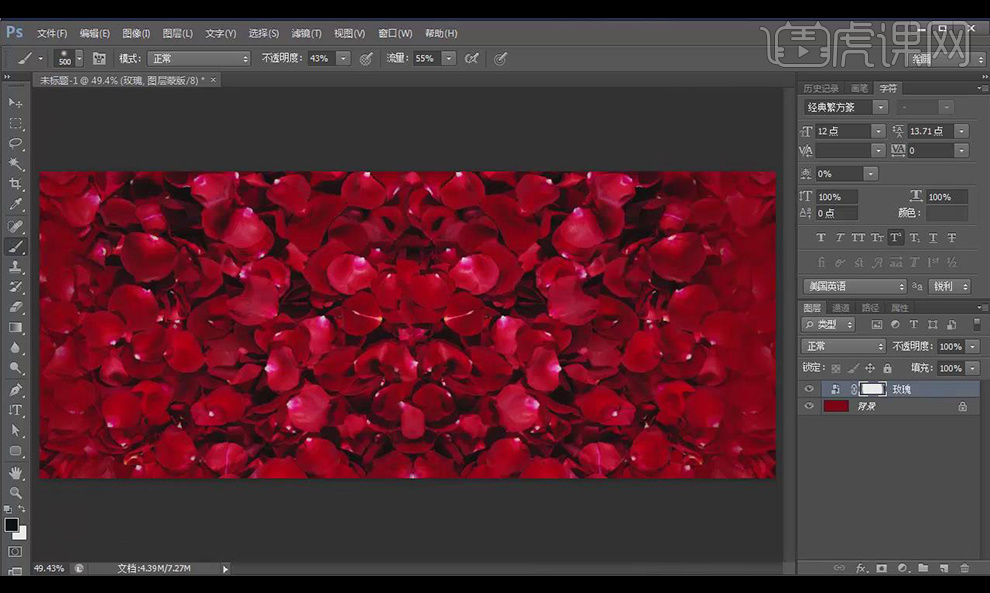
3.拖入【手表素材】,调整大小和位置,添加【图层蒙版】,使用【画笔工具】涂抹制作玫瑰花遮掩效果。
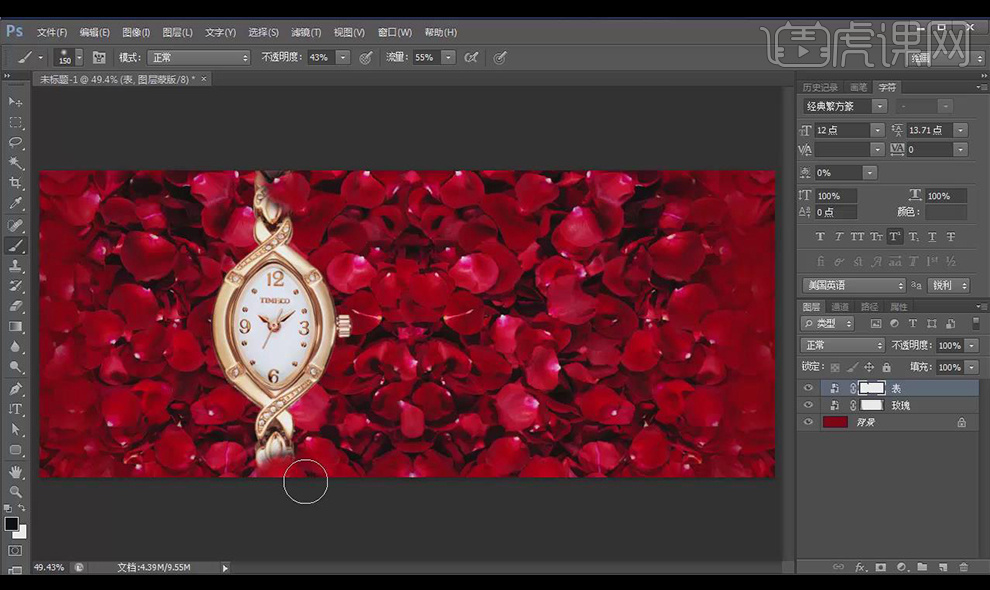
4.【新建图层】,使用【矩形选框工具】建立【矩形选区】,添加白色【描边】,在矩形框上方和下方分别绘制【矩形】,【填充】为白色。

5.选中三个图形,调整为【垂直对齐】,按【ctrl】单击【矩形】图层调出选区,在【矩形框】图层中按【delete】删除,同时删除两个【矩形】获得一个装饰框。
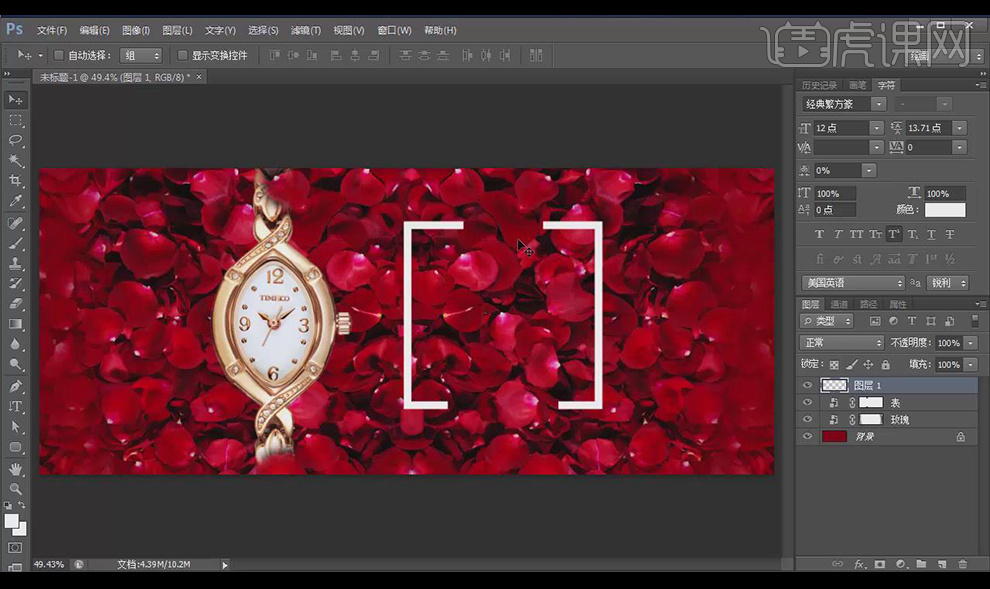
6.使用【字符工具】在上缺口处输入文案,【字体】为【方正综艺简体】,在下方继续添加文案,【字体】为【方正准圆简体】,继续输入文案【情人节】,【字体】为【方正综艺简体】。
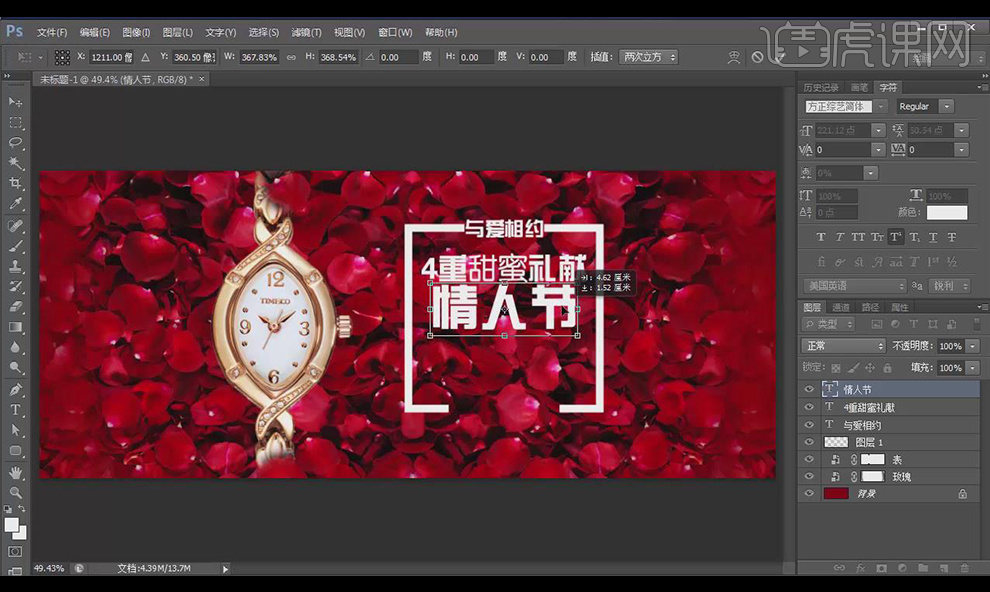
7.【新建图层】,使用【矩形选框工具】建立【矩形选区】,【填充】为白色,作为分割线,选中所有图层按【垂直对齐】,使用【字符工具】输入英文文案,【字体】为【方正准圆简体】。

8.使用【圆角矩形工具】建立【圆角矩形】,取消【填充】,添加白色【描边】,使用【字符工具】输入【全场包邮】,在下缺口处输入活动时间,调整大小和位置。
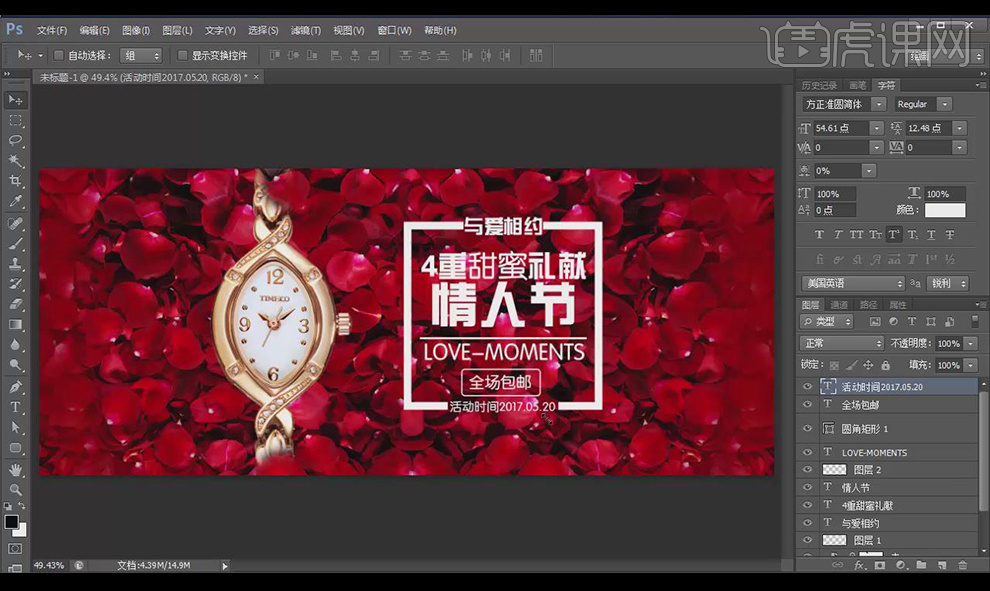
9.拖入【花瓣素材】,【右击】-【栅格化图层】,执行【滤镜】-【模糊】-【高斯模糊】,通过【曲线】调整颜色。
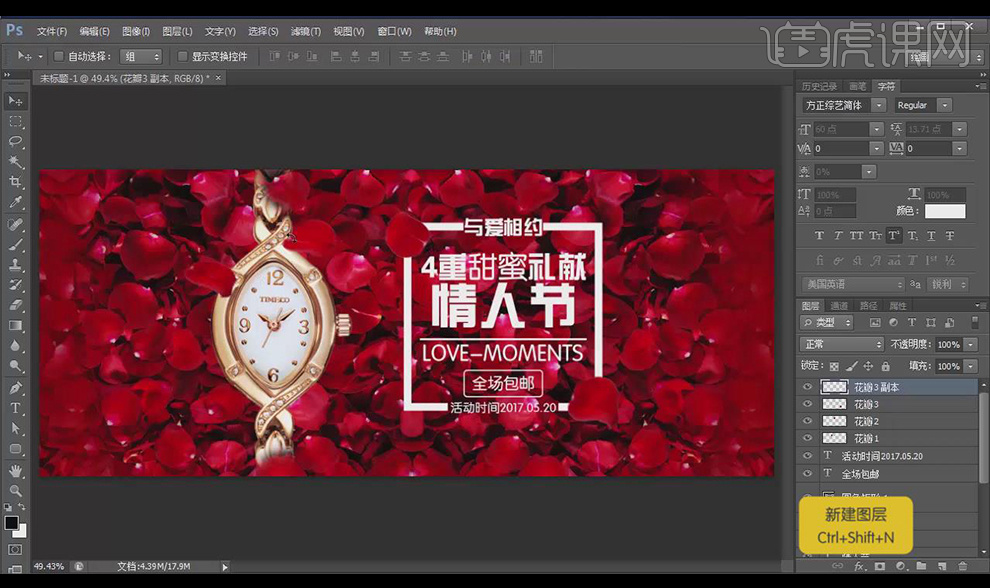
10.【新建图层】,【填充】为黑色,执行【滤镜】-【渲染】-【镜头光晕】,将图层【混合模式】改为【滤色】,添加【图层蒙版】适当调整,【不透明度】改为70%。
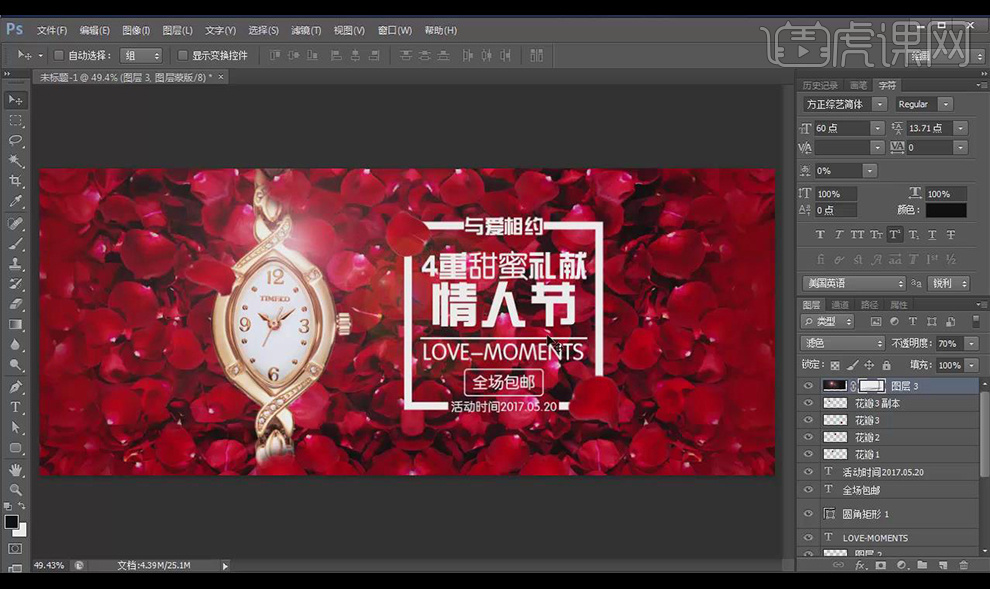
11.最终效果如图所示。

























